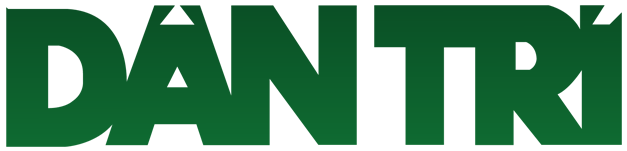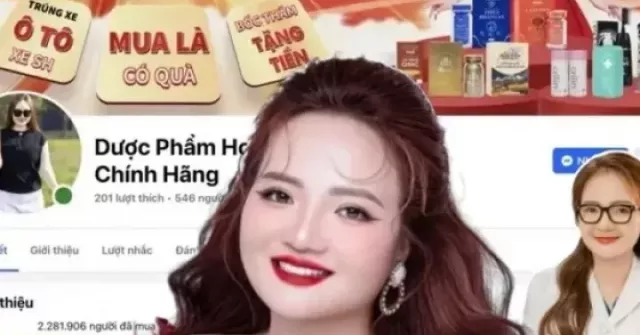Theo Neowin, nếu bạn cảm thấy chiếc PC chạy Windows 10 hay 11 của mình ngày càng ì ạch, thủ phạm có thể không ở đâu xa mà đến từ chính những tính năng được Microsoft cài đặt sẵn. Trong một bài viết hỗ trợ gần đây, gã khổng lồ phần mềm đã công khai thừa nhận hai tính năng mặc định có thể là nguyên nhân làm chậm hệ thống của bạn.

Windows 10 và 11 đôi lúc bị chậm bởi những cài đặt có sẵn
ẢNH: CHỤP MÀN HÌNH
2 tính năng mặc định đang âm thầm 'bóp' hiệu năng Windows
Trong bối cảnh bản cập nhật Windows 11 25H2 vừa ra mắt tuần trước và Windows 10 sắp kết thúc hỗ trợ, việc tối ưu hiệu năng trở nên quan trọng hơn bao giờ hết. Bên cạnh những lời khuyên quen thuộc như cập nhật driver hay dọn dẹp ổ đĩa, Microsoft đã chỉ đích danh hai 'tội đồ' mà người dùng nên kiểm tra ngay.
Đồng bộ hóa OneDrive liên tục
OneDrive là một công cụ hữu ích, giúp sao lưu và truy cập dữ liệu từ mọi nơi. Chính vì vậy, Microsoft đã bật tính năng đồng bộ hóa theo mặc định. Tuy nhiên, công ty thừa nhận: "Việc đồng bộ có thể làm chậm PC của bạn".
Quá trình liên tục kiểm tra và tải lên các tệp trong nền có thể chiếm dụng tài nguyên hệ thống, đặc biệt là băng thông mạng và tốc độ xử lý của ổ cứng.
Giải pháp của Microsoft đưa ra rất đơn giản. Hãy thử tạm dừng đồng bộ OneDrive (Pause syncing) trong một khoảng thời gian. Nếu bạn thấy máy tính hoạt động mượt mà hơn, đây chính là nguyên nhân. Bạn có thể chủ động chọn thời điểm để đồng bộ thay vì để nó chạy liên tục.
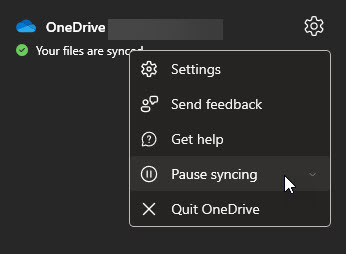
Tạm ngừng đồng bộ OneDrive để kiểm tra hiệu năng hệ thống
ẢNH: CHỤP MÀN HÌNH
Các hiệu ứng hình ảnh màu mè
Windows 11 nổi tiếng với giao diện bóng bẩy, đi kèm nhiều hiệu ứng hoạt ảnh và đổ bóng. Chúng trông đẹp mắt, nhưng cái giá phải trả là tài nguyên hệ thống. Microsoft cho biết: "Chúng có thể sử dụng thêm tài nguyên hệ thống và làm chậm PC của bạn. Điều này đặc biệt đúng nếu bạn có một PC với lượng bộ nhớ RAM thấp".
Microsoft khuyên người dùng Windows nên 'hy sinh' cái đẹp để có tốc độ trơn tru hơn và trên hệ điều hành này cũng cung cấp sẵn một tùy chọn để khắc phục. Để thực hiện:
- Nhấn phím Windows và gõ "performance".
- Chọn "Adjust the appearance and performance of Windows" trong kết quả xuất hiện.
- Trong hộp thoại hiện ra, tại tab Visual Effects, chọn "Adjust for best performance".
- Nhấn OK để hoàn tất.
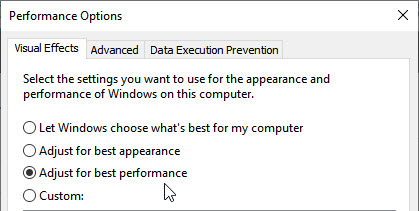
Ưu tiên hiệu năng trên Windows 10
ẢNH: CHỤP MÀN HÌNH
Mặc dù có nhiều yếu tố ảnh hưởng đến tốc độ máy tính, việc kiểm tra hai 'thủ phạm' đã được chính Microsoft xác nhận là bước đầu tiên đơn giản và hiệu quả nhất mà bất kỳ ai cũng có thể thực hiện để cải thiện trải nghiệm sử dụng hằng ngày.